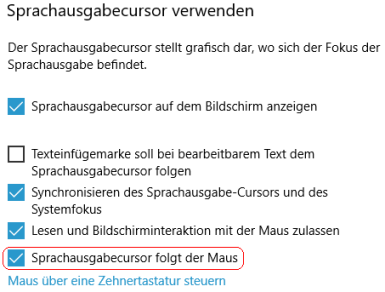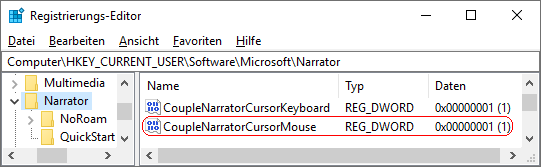|
Falls die Sprachausgabe alles vorlesen soll, was sich unter dem Mauszeiger befindet, so folgt in der Grundkonfiguration der Sprachausgabecursor (blauer Rahmen) nicht automatisch dem Mauszeiger. D.h. der Sprachausgabecursor verbleibt bei dem Element, welches den aktuellen Fokus besitzt (z. B. Eingabefeld). Durch eine Einstellung auf der Benutzeroberfläche oder direkt in der Registrierung, lässt sich dieses Verhalten ändern, so dass der Sprachausgabecursor immer dem Mauszeiger (sofern möglich) folgt.
So geht's (Benutzeroberfläche unter Windows 8):
- Öffnen Sie die "" (Fenster bei aktivierter Sprachausgabe).
- Klicken Sie in der Liste auf "".
- Aktivieren bzw. Deaktivieren Sie die Option "".
- Übernehmen Sie die Änderungen mit dem Befehl "".
So geht's (Benutzeroberfläche unter Windows 10):
- "" > "" (oder Windowstaste + "I" drücken)
- Klicken Sie auf das Symbol "".
- Auf der Seite "" aktivieren bzw. deaktivieren Sie im Abschnitt "" die Option "".
So geht's (Registrierung):
- Starten Sie "%windir%\regedit.exe" bzw. "%windir%\regedt32.exe".
- Klicken Sie sich durch folgende Schlüssel (Ordner) hindurch:
HKEY_CURRENT_USER
Software
Microsoft
Narrator
Falls die letzten Schlüssel noch nicht existieren, dann müssen Sie diese erstellen. Dazu klicken Sie mit der rechten Maustaste in das rechte Fenster. Im Kontextmenü wählen Sie "Neu" > "Schlüssel".
- Doppelklicken Sie auf den Schlüssel "CoupleNarratorCursorMouse".
Falls dieser Schlüssel noch nicht existiert, dann müssen Sie ihn erstellen. Dazu klicken Sie mit der rechten Maustaste in das rechte Fenster. Im Kontextmenü wählen Sie "Neu" > "DWORD-Wert" (REG_DWORD). Als Schlüsselnamen geben Sie "CoupleNarratorCursorMouse" ein.
- Ändern Sie den Wert ggf. auf "0" (deaktiviert) oder "1" (aktiviert).
- Die Änderungen werden ggf. erst nach einem Neustart aktiv.
Hinweise:
- CoupleNarratorCursorMouse:
0 = Der Sprachausgabecursor folgt nicht der Maus. (Standard)
1 = Der Sprachausgabecursor folgt der Maus bzw. dem Mauszeiger.
- Ändern Sie bitte nichts anderes in der Registrierungsdatei. Dies kann zur Folge haben, dass Windows und/oder Anwendungsprogramme nicht mehr richtig arbeiten.
Querverweis:
|